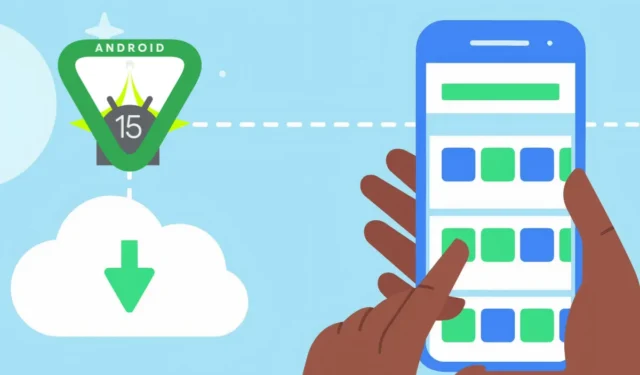
Obchod Play nabízí funkci pro automatickou archivaci aplikací, které nebyly v poslední době používány, když v zařízení dochází úložný prostor. S uvedením Androidu 15 získají uživatelé novou možnost ruční archivace aplikací, která poskytuje lepší kontrolu nad tím, které aplikace zachovat a které archivovat.
V této příručce vysvětlíme, jak archivovat aplikace v systému Android (pomocí automatických i ručních procesů), nastíníme hlavní rozdíly mezi těmito metodami a podrobně popíšeme, co můžete po archivaci očekávat.
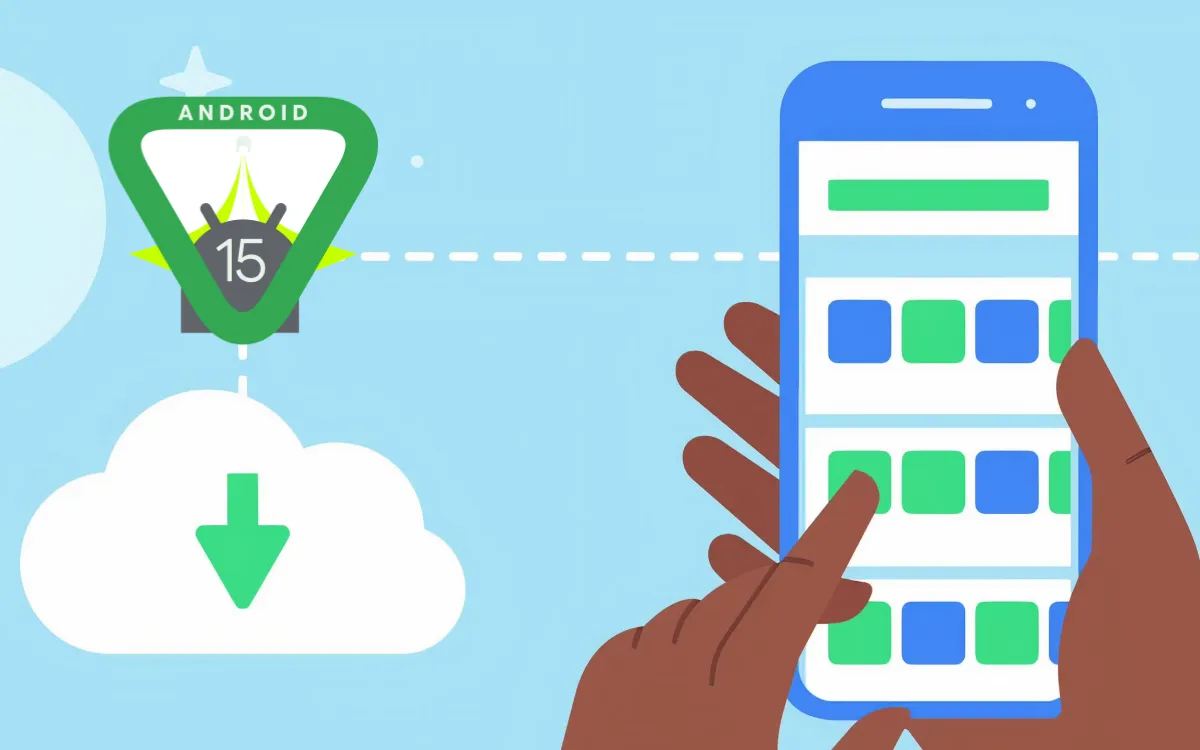
Ruční vs automatická archivace aplikací
Když archivujete aplikaci, vaše zařízení nahradí úplný soubor APK lehčí verzí známou jako „archivovaný APK“. Tento lehčí soubor APK zachovává ikonu aplikace a základní kód a zároveň zachovává data aplikace, čímž pomáhá šetřit úložný prostor bez úplného odinstalování aplikace. Ikonu aplikace můžete stále vidět na domovské obrazovce i na zásuvce aplikace a klepnutím na ni spustíte opětovné stažení a obnovení aplikace spolu se všemi jejími daty (jako jsou přihlášené účty, nahraný obsah a nakonfigurovaná nastavení). jako byli předtím.
Manuální i automatická archivace fungují podobně, ale je třeba si povšimnout zřetelných rozdílů.
Automatická archivace
Funkce automatické archivace v Obchodě Google Play, která byla představena v loňském roce, pomáhá snadno spravovat úložiště. Když je aktivován, automaticky archivuje málo používané aplikace, když je nedostatek místa. Tato funkce funguje na všech zařízeních Android se systémem Android 10 nebo novějším, s jedním omezením: archivovat lze pouze aplikace stažené z Obchodu Play a musí být ve formátu Android App Bundle. Nedělejte si starosti, pokud se vám poslední detail zdá nejasný!
Ruční archivace
Funkce Archivace aplikací v systému Android 15 je nejnovějším vylepšením, které se stejně jako automatická metoda vztahuje pouze na aplikace z Obchodu Play. Díky ruční archivaci se můžete rozhodnout, které aplikace archivovat, což poskytuje větší flexibilitu a kontrolu – ideální pro aplikace související s prací, které možná nebudete denně potřebovat. Tato funkce vyžaduje alespoň Android 15 nebo novější.
Další výhodou je jeho všestrannost; můžete archivovat aplikace bez ohledu na to, zda jsou ve formátu APK nebo Android App Bundle. Ale znovu, pokud této části nerozumíte, vůbec se nebojte!
Kroky k archivaci aplikací v systému Android
Ruční archivace aplikací v systému Android 15 nebo novějším
- Stiskněte a podržte ikonu aplikace, dokud se nezobrazí nabídka.
- Vyberte Informace o aplikaci .
- Kliknutím na Archivovat odstraníte instalační soubory aplikace při zachování jejích dat.
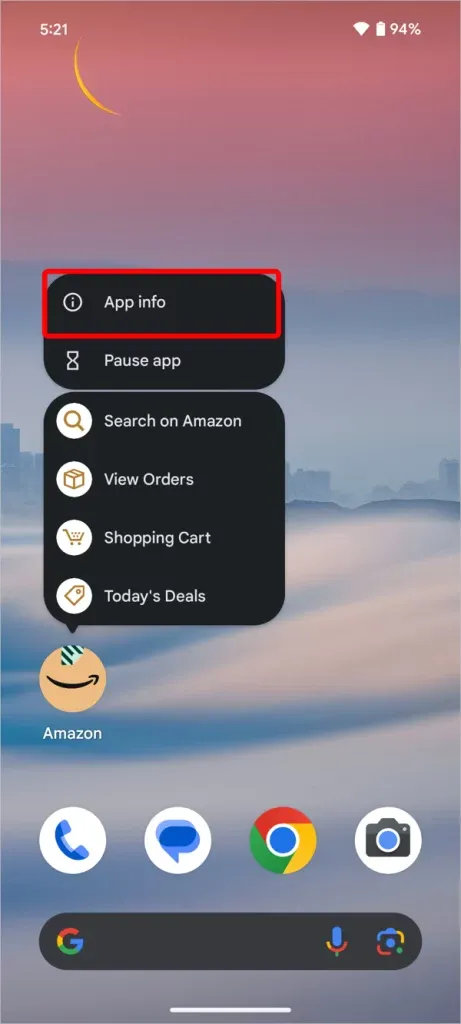
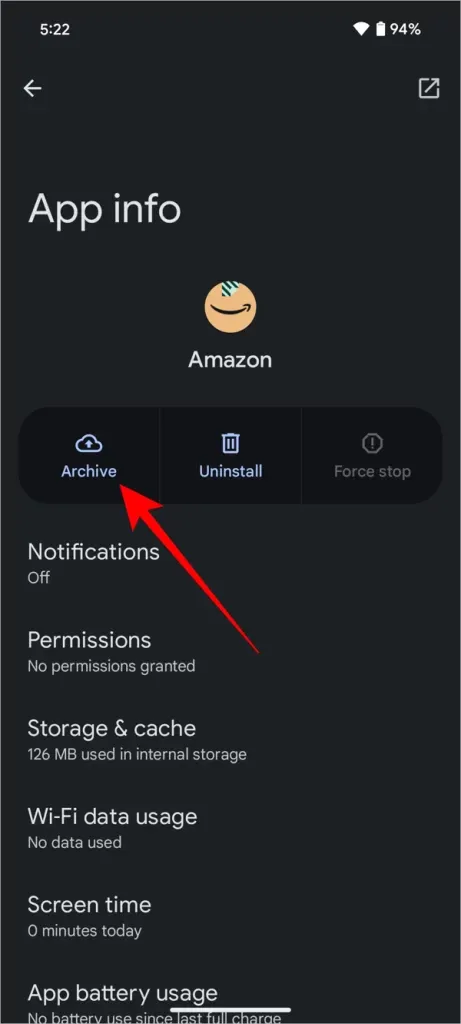
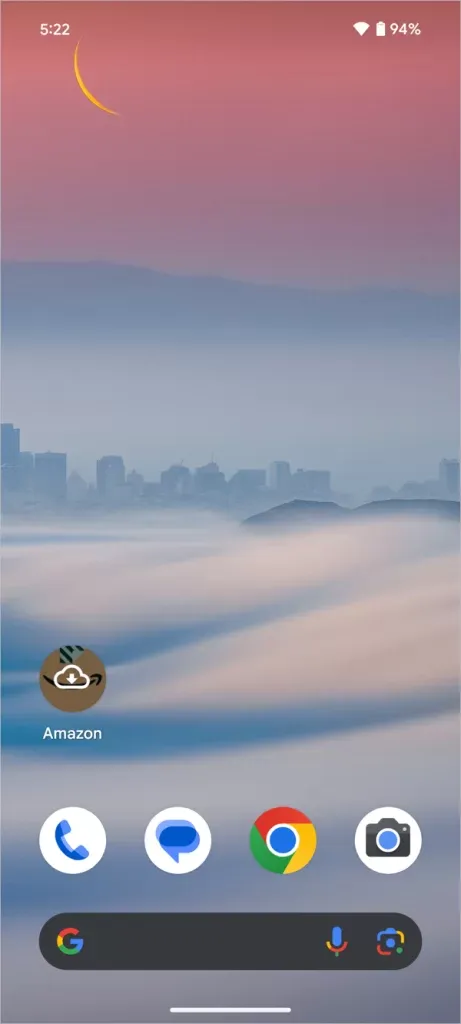
Aktivujte automatickou archivaci na Google Play
- Otevřete Obchod Google Play, klepněte na ikonu svého profilu a přejděte na Nastavení .
- Vyberte Obecné a poté zapněte přepínač vedle možnosti Automaticky archivovat aplikace .
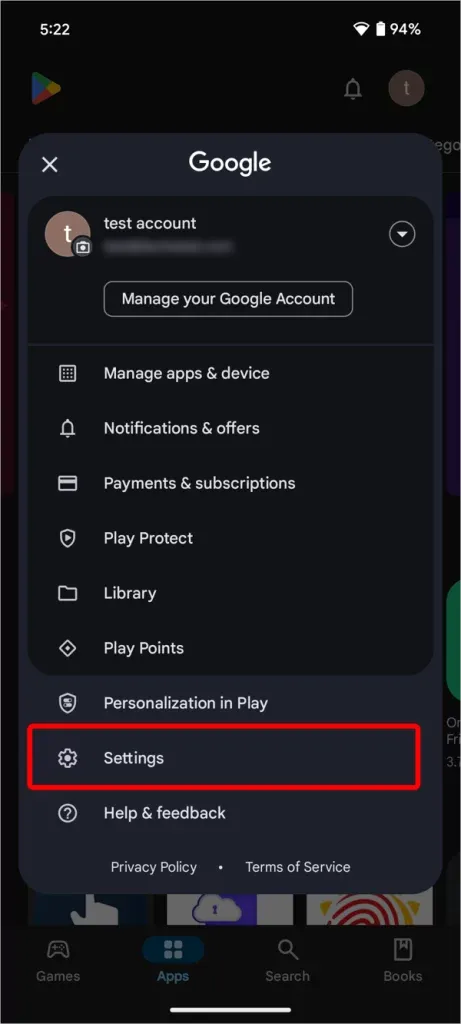
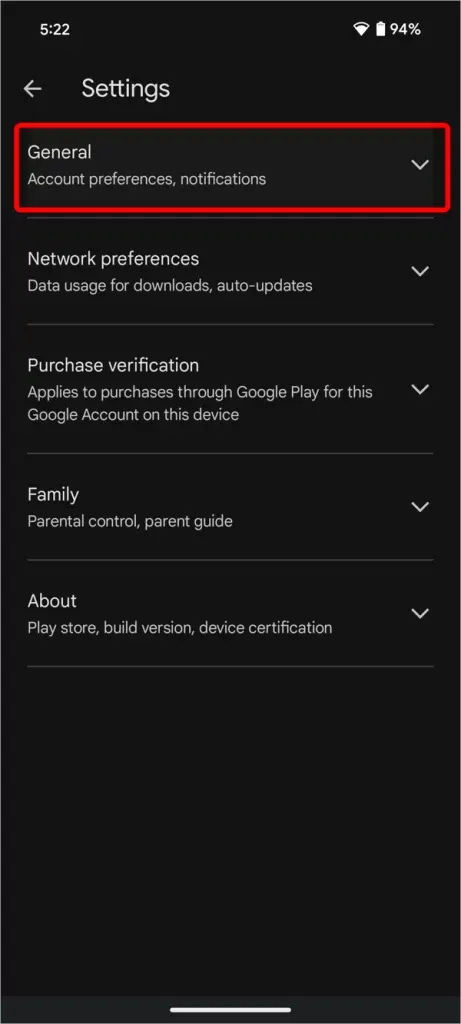
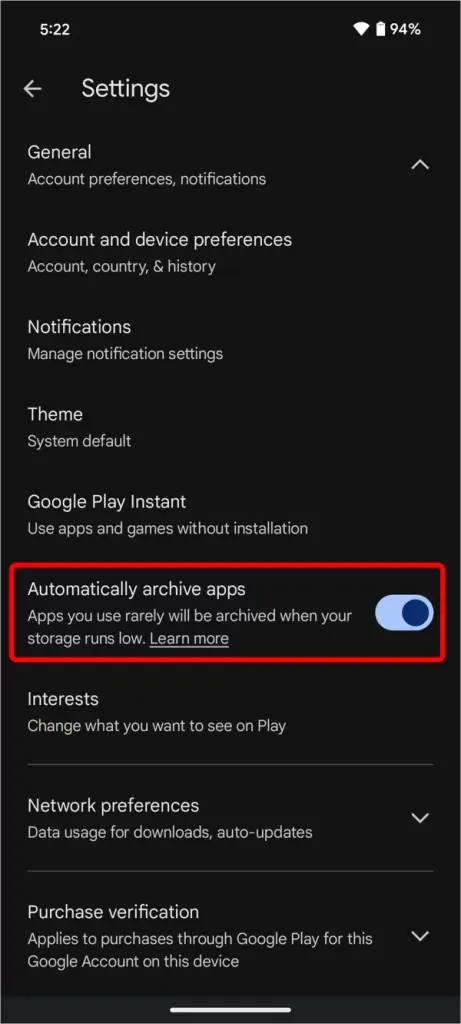
Ať už je aplikace archivována ručně nebo automaticky, bude se i nadále zobrazovat na vaší domovské obrazovce nebo v zásuvce aplikace a bude označena ikonou cloudu, která označuje její archivovaný stav. Pouhým klepnutím na ikonu aplikace spustíte stahování.
Úplný seznam archivovaných aplikací si také můžete prohlédnout prostřednictvím Obchodu Play. Klepněte na ikonu svého profilu , vyberte Spravovat aplikace a zařízení , poté přejděte na kartu Správa a kliknutím na Archivovaný čip zobrazte všechny archivované aplikace.
Výběr ideální metody archivace
Možnosti archivace aplikací dostupné v systému Android umožňují uživatelům efektivně spravovat úložiště jejich zařízení a zároveň udržovat důležité aplikace snadno dostupné. Ať už se rozhodnete použít ruční archivaci nabízenou v systému Android 15, nebo automatickou archivaci prostřednictvím Google Play, obě metody mohou pomoci zachovat výkon telefonu a dostupnost vašich preferovaných aplikací.
Existují spekulace, že Google může postupně ukončit funkci automatické archivace Obchodu Play, protože to komplikuje uživatelskou zkušenost.
Funkce 25+ Android 15, kterou potřebujete vědět




Napsat komentář